IF (funkcija IF)
Funkcija IF je jedna od najpopularnijih funkcija u programu Excel koja omogućava pravljenje logičkih poređenja između stvarnih i očekivanih vrednosti.
Stoga, IF izjava može da ima dva rezultata. Prvi rezultat označava da li je poređenje tačno, a drugi da li je netačno.
Na primer, =IF(C2=„Da“,1,2) glasi IF(C2 = Da, onda vrati vrednost a 1, u suprotnom vrati a 2).

Koristite funkciju IF, jednu od logičkih funkcija, da biste vratili jednu vrednost ako je uslov ispunjen, a drugu vrednost ako nije.
IF(logički_test, vrednost_ako_je_tačno, [vrednost_ako_je_netačno])
Na primer:
-
=IF(A2>B2,„Prekoračen budžet“,„U redu“)
-
=IF(A2=B2,B4-A4,"")
|
Ime argumenta |
Opis |
|---|---|
|
logički_test (neophodno) |
Uslov koji želite da testirate. |
|
vrednost_ako_je_tačno (neophodno) |
Vrednost koja želite da se vrati ako logički_tekst ima rezultat TRUE. |
|
vrednost_ako_je_netačno (neophodno) |
Vrednost koja želite da se vrati ako logički_tekst ima rezultat FALSE. |
Jednostavni primeri funkcije IF
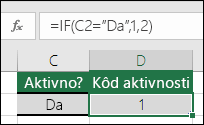
-
=IF(C2=”Yes”,1,2)
U primeru iznad, formula u ćeliji D2 glasi: IF(C2 = Da, zatim vrati vrednost 1, u suprotnom vrati 2)
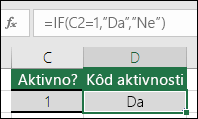
-
=IF(C2=1,”Yes”,”No”)
U ovom primeru formula u ćeliji D2 glasi: IF(C2 = 1, onda vrati Da, u suprotnom vrati Ne) Kao što vidite, funkciju IF možete da koristite za procenu teksta i vrednosti. Ona može da se koristi i za procenu grešaka. Ova funkcija nije ograničena samo na proveru toga da li je jedna stvar jednaka drugoj i vraćanje jednog rezultata, već mogu da se koriste i matematički operatori i obavljaju dodatna izračunavanja u zavisnosti od kriterijuma. Moguće je i ugnezditi više funkcija IF radi izvršavanja višestrukih poređenja.
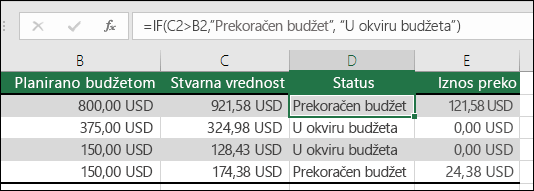
-
=IF(C2>B2,”Over Budget”,”Within Budget”)
U gorenavedenom primeru, funkcija IF u ćeliji D2 glasi IF(C2 je veće od B2, onda vrati „Prekoračen budžet“, u suprotnom vrati „U okviru budžeta“)
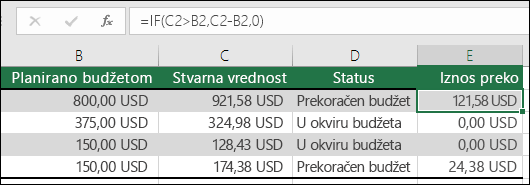
-
=IF(C2>B2,C2-B2,0)
Na gorenavedenoj ilustraciji umesto vraćanja tekstualnog rezultata vraća se matematičko izračunavanje. Stoga, formula u polju E2 glasi IF(stvarno je veće od budžetiranog, onda oduzmi budžetirani iznos od stvarnog iznosa, u suprotnom ne vraćaj ništa).
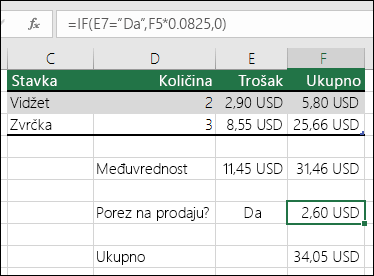
-
=IF(E7=”Yes”,F5*0.0825,0)
U ovom primeru formula F7 glasi IF(E7 = “Yes”, onda izračunaj ukupan iznos u ćeliji F5 * 8,25%, u suprotnom nema poreza na promet pa vrati 0)
Napomena: Ako planirate da koristite tekst u formulama, morate da ga stavite pod znake navoda (npr. „tekst“). Jedini izuzetak je tekst TRUE ili FALSE koji Excel automatski prepoznaje.
Uobičajeni problemi
|
Problem |
U čemu je problem |
|---|---|
|
0 (nula) u ćeliji |
Nije bilo argumenta za argumente vrednost_ako_je_tačno ili vrednost_ako_je_netačno. Dodajte tekst argumenta za dva argumenta ili argumentu dodajte vrednost TRUE ili FALSE da biste videli pravu vraćenu vrednost. |
|
#NAME? u ćeliji |
To obično znači da formula nije ispravno napisana. |
Potrebna vam je dodatna pomoć?
Možete uvek da postavite pitanje stručnjaku u Excel Tech zajednici ili da potražite pomoć u Zajednicama.
Takođe pogledajte
Funkcija IF – ugnežđene formule i izbegavanje mogućih grešaka
Korišćenje funkcije IF sa funkcijama AND, OR i NOT










